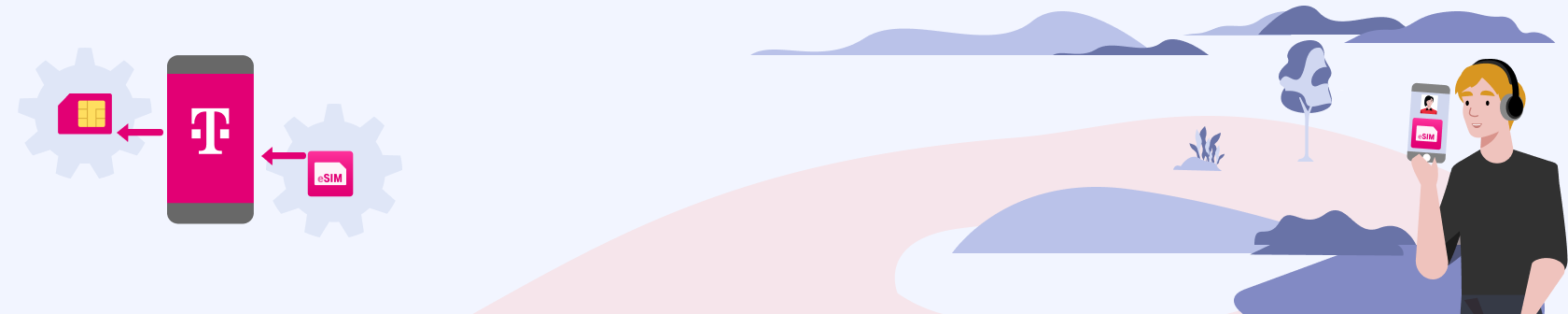Viele moderne Smartphones und Tablets ermöglichen die automatische Übertragung der eSIM per WLAN beim Gerätewechsel. Dabei können Sie Ihren Mobilfunk-Tarif einfach von Ihrer alten SIM-Karte bzw. eSIM automatisch auf die eSIM in Ihrem neuen Gerät übertragen.
Hinweis: Beachten Sie bitte, dass Sie Ihr bisheriges eSIM-Profil noch nicht vom Gerät löschen, bzw. Ihre SIM-Karte im Gerät lassen und es noch nicht auf die Werkseinstellungen zurücksetzen.
- Legen Sie Ihr altes Gerät neben das neue und aktivieren Sie die WLAN-Verbindung.
- Starten Sie die Einrichtung Ihres neuen Geräts.
- Verbinden Sie das neue Gerät mit dem WLAN.
- Ignorieren Sie ggf. die Aufforderung, eine SIM-Karte in das Gerät einzulegen.
- Sobald Ihr Gerät Ihnen anbietet, den Mobilfunk-Tarif bzw. die eSIM zu übertragen, folgen Sie den Anweisungen. Danach ist die eSIM erfolgreich eingerichtet.
Hat die automatische Übertragung nicht funktioniert, nutzen Sie die Anleitung "SIM-Wechsel selbst einrichten" im folgenden Abschnitt.